发布时间:2024-12-02 10:54:29 来源:转转大师 阅读量:4717
跳过文章,直接视频压缩在线转换免费>> AI摘要
AI摘要本文介绍了四种压缩MP4视频的方法:在线视频压缩工具、视频压缩软件、视频编辑软件和命令行工具(FFmpeg)。在线工具操作简单但效果有限,适合小文件;视频压缩软件提供丰富选项,支持批量压缩;视频编辑软件如剪映也具备压缩功能,但相对简单;FFmpeg功能强大,需要命令行基础。用户可根据需求选择合适的方法进行压缩。
摘要由平台通过智能技术生成
在日常生活和工作中,我们经常会遇到需要压缩MP4视频文件的情况,以节省存储空间或便于网络传输。那么怎么压缩mp4视频呢?本文将详细介绍几种压缩MP4视频的方法,帮助您轻松解决视频文件过大的问题。
在线视频压缩工具是一种无需下载软件的便捷方式,只需在浏览器中上传视频文件,选择压缩参数,即可快速完成压缩。
操作如下:
1、打开在线视频压缩网址:https://pdftoword.55.la/videocompress/

2、进入视频压缩界面,上传你要压缩的视频,在线压缩适合视频文件小于100m的,如果超过100m还是要下载客户端进行压缩哦。

3、文件上传后先别急着开始转换。

4、看一下有没有需要设置一下的,如果有要求的话,可以根据自己的需求来选择。然后再点击开始压缩。

5、压缩完成,点击下载就可以得到压缩后的视频文件了。
注意:确保网络连接稳定,以免上传或下载过程中出现问题。根据需求选择合适的压缩参数,避免过度压缩导致质量损失。
视频压缩软件通常提供丰富的压缩选项和功能,允许用户精确控制压缩参数,以获得更高质量的压缩结果。
操作如下:
1、如果需要压缩大的视频文件或者是批量压缩视频,那么就需要用到转转大师客户端了,在首页下载客户端然后安装打开。

2、选择文件压缩-视频压缩,然后就可以添加视频进行压缩了,如果需要批量压缩视频,可以添加文件夹这样就可以批量导入视频了。

3、视频上传后,设置一下压缩类型、输出格式和保存路径然后点击开始转换。

4、压缩完成,还可以对比一下压缩前后的大小,打开视频就可以查看压缩后的视频文件了。
注意:在选择压缩模式时,根据实际需求权衡文件大小和视频质量。批量压缩时,确保所有文件都符合压缩要求。
视频编辑软件如Adobe Premiere、iMovie、剪映等也具备视频压缩功能,但操作相对复杂一些。
操作如下:
1、官网下载剪映安装并打开。
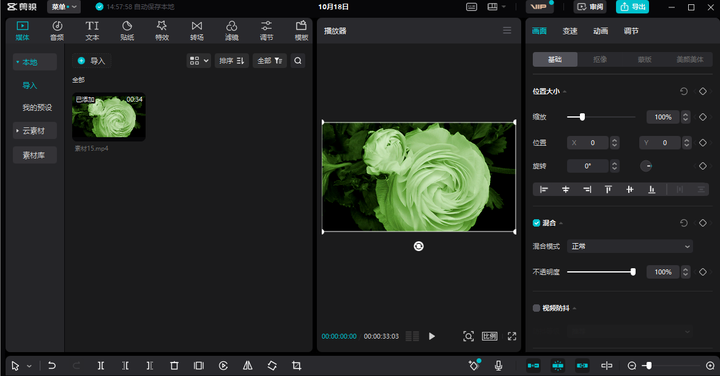
2、开始创作导入视频
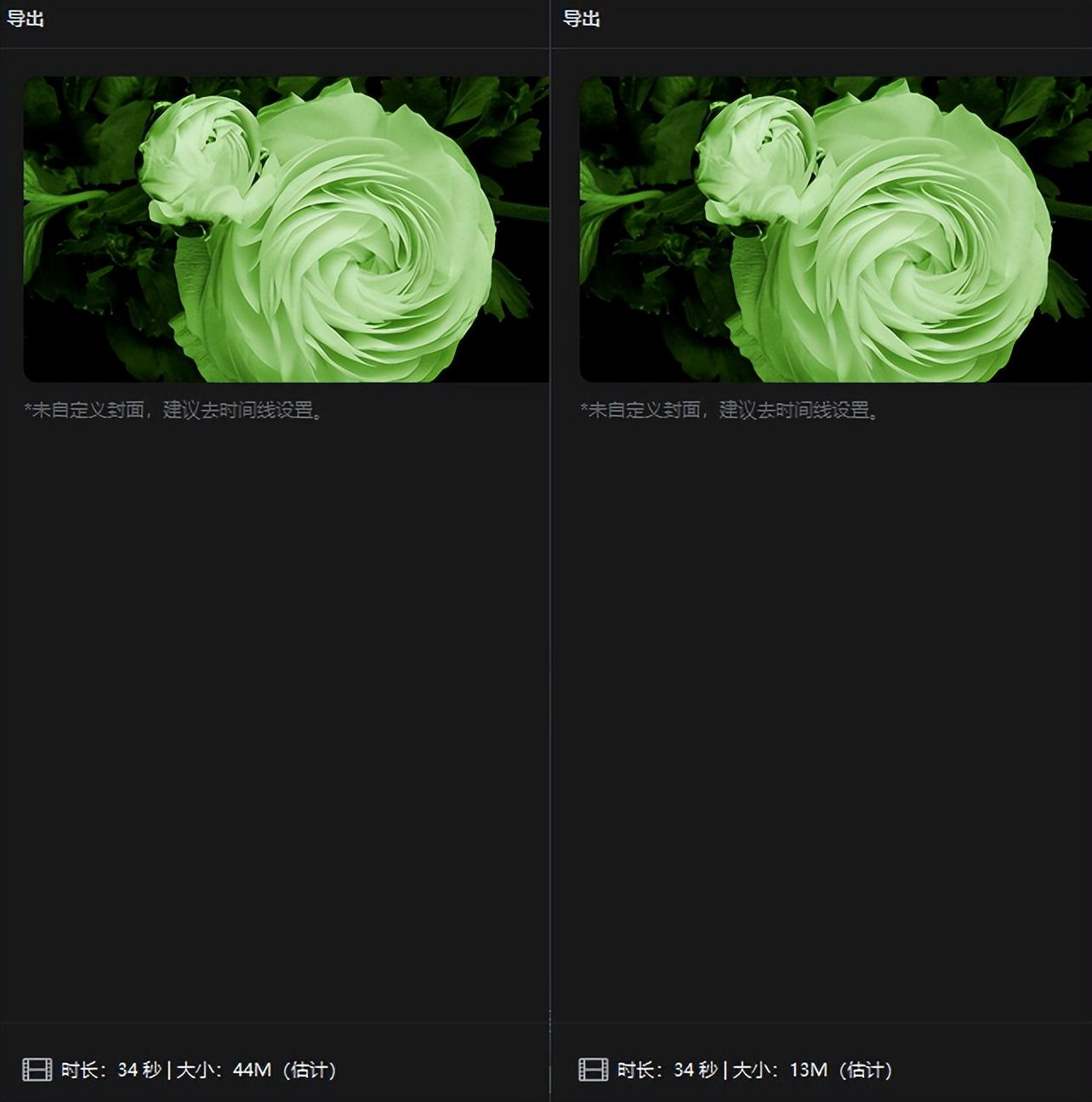
3、导出降低分辨率
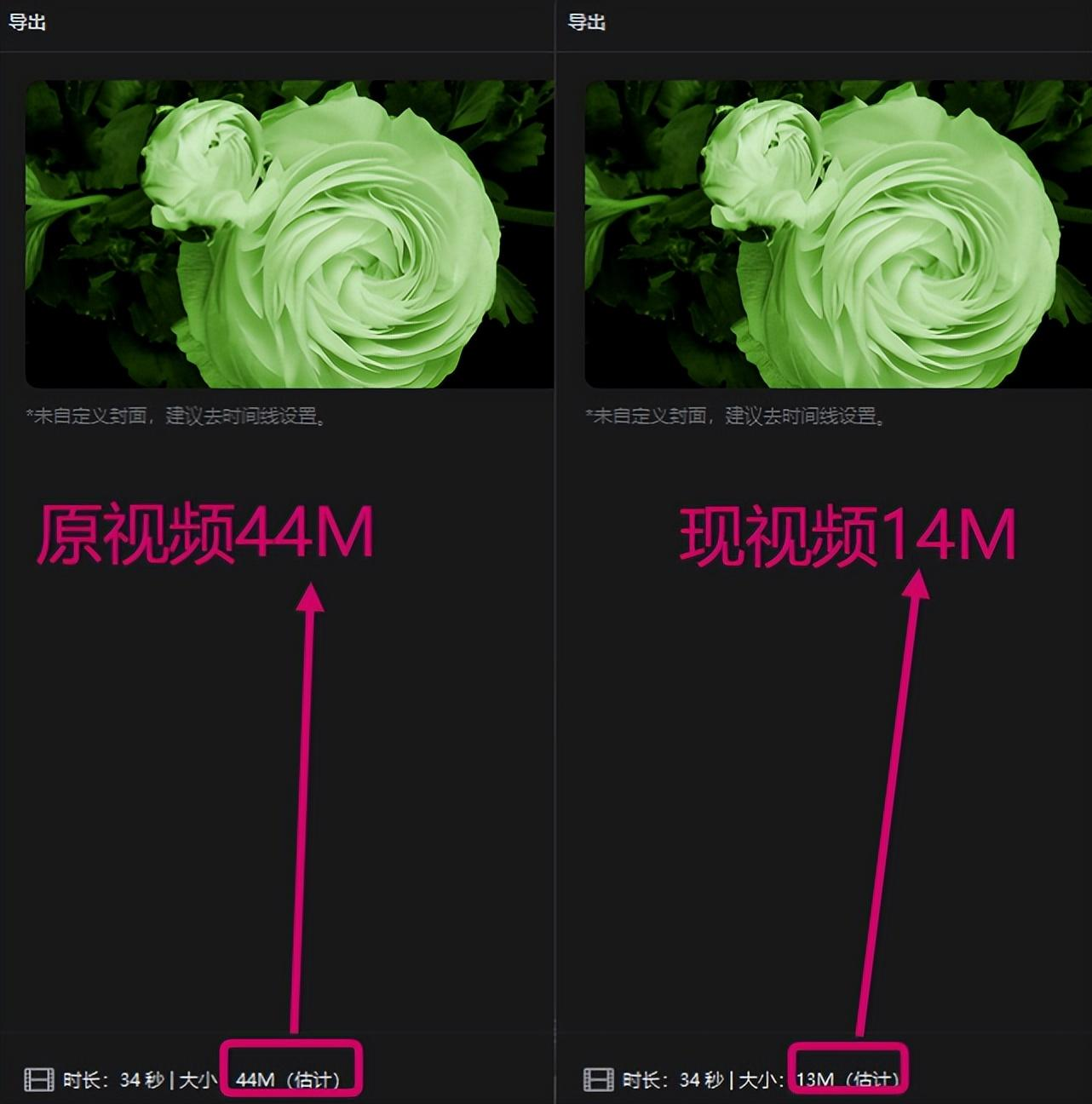
注意:在调整参数时,注意保持视频质量和压缩效果的平衡。导出前确保所选参数符合最终需求。
对于熟悉命令行的用户来说,FFmpeg是一个强大的多媒体处理工具,可以非常有效地压缩MP4视频文件。
操作如下:
1、使用固定比特率压缩:ffmpeg -i input.mp4 -b:v 1000k output.mp4。这里的-b:v 1000k指定了视频的平均比特率为1000kbit/s。ffmpeg -i input.mp4 -crf 23 output.mp4。CRF值(Constant Rate Factor)通常在18到28之间,值越低表示质量越高但文件越大;值越高表示质量越低但文件越小。ffmpeg -i input.mp4 -vf scale=1280:-2 output.mp4。这将视频的宽度缩放到1280像素,高度按比例自动调整。ffmpeg -i input.mp4 -c:v copy -c:a aac -b:a 128k output.mp4。这保留了原始视频流但降低了音频比特率。注意:使用FFmpeg时,请确保已正确安装该工具并熟悉其命令行语法。根据实际需求调整CRF值和其他参数,以获得最佳压缩效果。
【怎么压缩mp4视频?四种方法教你轻松压缩mp4】相关推荐文章: 返回转转大师首页>>
我们期待您的意见和建议: